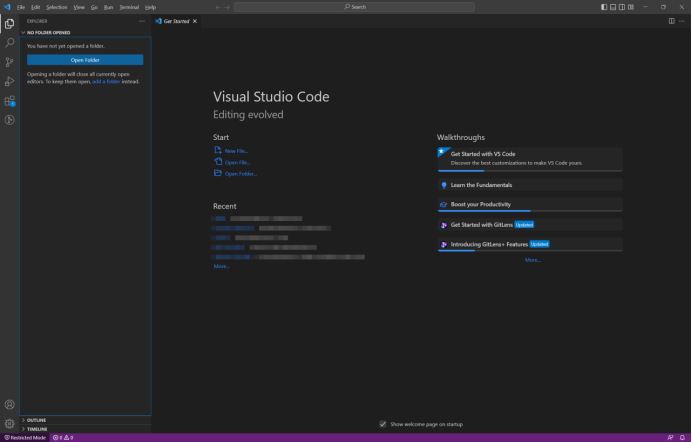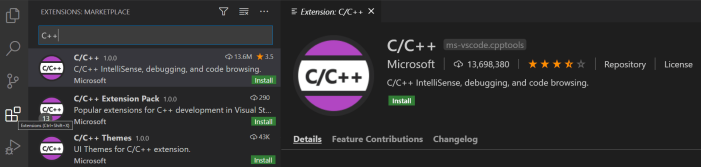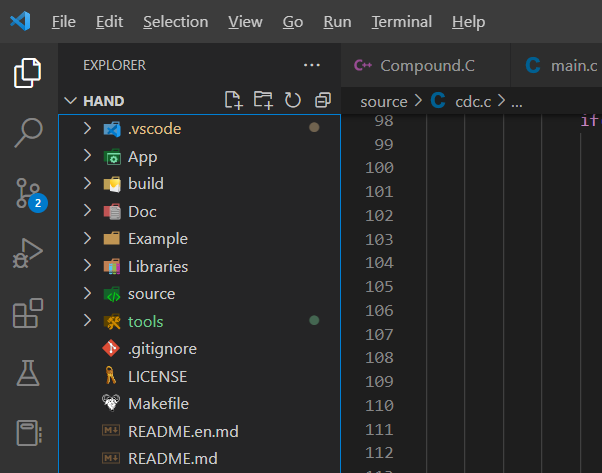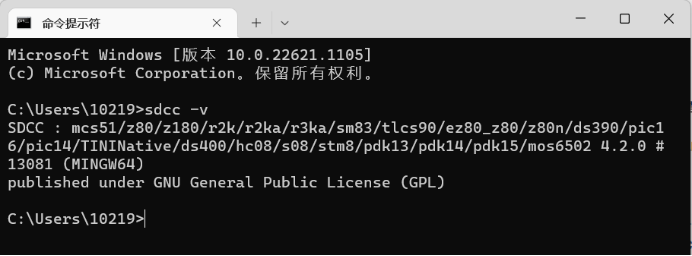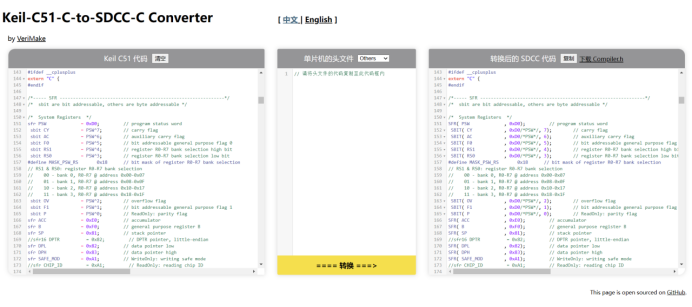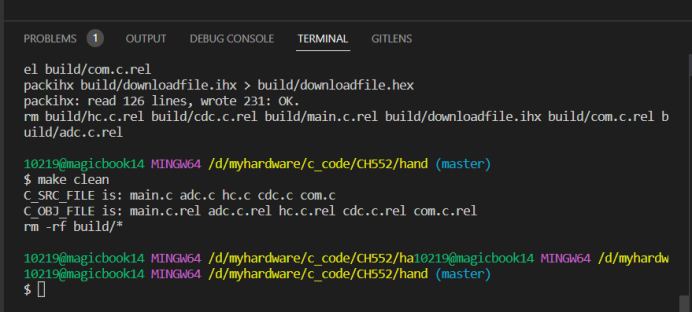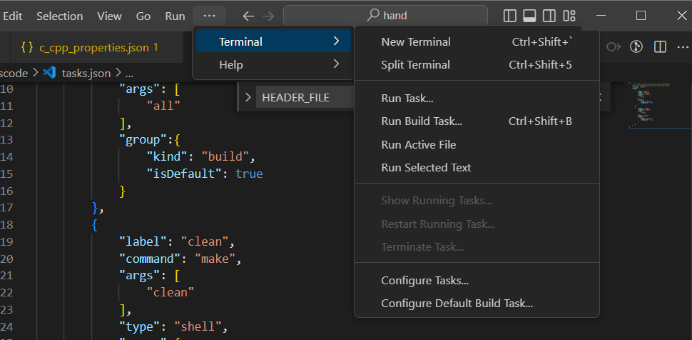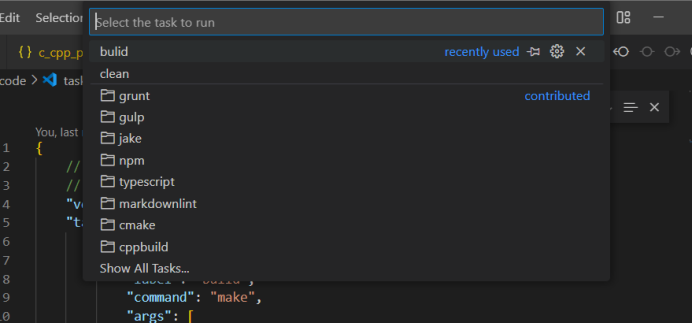CH552芯片是一款兼容 MCS51 指令集的增强型 E8051 内核单片机。CH552既然是51单片机,按照以前的惯例都是用Keil来进行开发。但是本次决定抛弃Keil的开发环境,主要原因是Keil为商业软件,普通用户难以支撑,并且Keil软件本身的界面丑、编辑器不智能等,这导致软件的使用体验非常差。
本次采用VScode+SDCC+Make组合的方式来开发51单片机,免费开源,功能强大。同时适用所有51内核的单片机开发。如果嫌开发环境搭建麻烦的可以下载我配置好的项目文件。
一、编辑器VScode
1.1介绍
Visual Studio Code是一个轻量级但功能强大的源代码编辑器,可在您的桌面上运行,可用于Windows,macOS和Linux。它内置了对JavaScript,TypeScript和Node的支持.js并具有针对其他语言和运行时(如C++,C#,Java,Python,PHP,Go,.NET)的丰富扩展生态系统。
1.2下载和安装
VScode可在https://code.visualstudio.com/下载到exe的安装包。
VScode可在https://code.visualstudio.com/docs查看使用指导。
点击exe进行安装,安装完成之后需要安装C/C++插件。
图x VScode界面
图x 搜索插件,并安装
1.3项目文件组织
VScode不像其它的IDE,VScode不是打开项目,而是打开文件夹。在这里我们新建一个CH522的文件夹作为项目文件夹,项目文件夹下采用如下目录结构。
|
编号 |
文件名 |
说明 |
备注 |
|
1 |
.vscode |
存放项目的配置文件 |
|
2 |
App |
存放存放一些应用代码,如main.c |
|
3 |
build |
存放编译之后生成的文件,包括hex等 |
|
4 |
Doc |
存放芯片手册、编译器手册等说明指导文档 |
|
5 |
Example |
存放官方给的驱动或者应用代码 |
|
6 |
Libraries |
存放芯片的驱动、头文件、启动文件等 |
|
7 |
source |
支持的应用的源文件代码 |
|
8 |
tools |
存放编译器安装包、编辑器安装包、下载器等 |
|
9 |
其它 |
存放Makefile、readm等文件 |
表x 文件组织结构
图x 文件组织结构
二、编译链工具SDCC
2.1介绍
编译链工具采用开源的SDCC,SDCC套件是一系列工具的总称,全称是Small Device C Compiler,即“小型设备C语言编译器”。
官网资料显示,SDCC是一个可重定向目标的、优化的标准C编译器套件(支持ANSI C89,ISO C99和ISO C11),支持:
1、英特尔MCS51(8031,8032,8051,8052等);
2、Maxim(原Dallas)的DS80C390系列;
3、Freescale(原摩托罗拉)的HC08系列(hc08,s08);
4、Zilog的Z80系列(z80,z180,gbz80,Rabbit 2000/3000,Rabbit 3000A,TLCS-90);
5、Padauk(pdk14、pdk15);
6、意法半导体的STM8。
2.2下载和安装
SDCC可在https://sourceforge.net/projects/sdcc/files/下载到exe的安装包。
SDCC可在https://sdcc.sourceforge.net/doc/sdccman.pdf下载到pdf的指导手册。
使用exe的安装包进行SDCC安装,安装完成之后需要将安装路径下的bin文件路径添加到系统环境变量。
图x 添加环境变量
添加环境变量之后就可以通过sdcc -v命令查看到sdcc的版本信息。
图x 查看sdcc版本信息
2.3头文件处理
官方给的CH552.h头文件是Keil C51使用的格式,与SDCC的格式不同,主要的区别于:
|
SDCC格式 |
Keil格式 |
说明 |
|
__data |
data |
这是小内存模式的默认(通用)地址空间,声明的变量将被放在 8051内核的直接寻址 RAM中。 |
|
__idata |
idata |
这个地址空间中的变量将被分配到8051的内部 RAM的间接可寻址部分。 |
|
__pdata |
pdata |
存储类型pdata用于访问分页的外部数据存储器。 |
|
__xdata |
xdata |
这个地址空间中的变量将被放在外部RAM中。 |
|
__code |
code |
存放程序代码的内存地址空间。 |
|
__bit |
bit |
bit = 1位,相当于BOOL。 |
|
__sbit __at(0x90) P1_7; |
sbit SCK = P1^7; |
可位寻址空间的一个位。 |
|
__sfr __at (0x90) P1; |
sfr P1 = 0x90; |
用于描述8051的特殊函数寄存器和特殊位变量。 |
|
__at |
= |
绝对寻址。 |
|
__asm和__endasm |
asm和endasm |
内嵌汇编,起始标记。 |
|
void DeviceInterrupt( void ) __interrupt(INT_NO_USB) __using(1) |
void DeviceInterrupt( void ) interrupt(INT_NO_USB) using(1) |
中断服务函数 |
表x SDCC与keil 51的区别
由于SDCC的格式与Keil的格式有一些不同,所以需要进行一些转化。可以使用https://csy-tvgo.github.io/Keil-C51-C-to-SDCC-C-Converter/的在线工具进行转换。
图x 转换前后
转化完成之后,任然有问题。一个是我们的VScode也是采用Keil的识别格式,SDCC的格式会使得VScode报错,红色的波浪下划线看起来很不舒服,也屏掩盖了真正的错误。二个是,还没有真正的转化为我们想要的SDCC的格式。所以这里还需要进一步的处理,这里主要是通过C语言的宏定义来处理,下面表格注释中已经解释了其中的原理。
c_cpp_properties.json文件
/* .vscode里面添加c_cpp_properties.json文件,并录入如下内容,
主要是给VScode宏定义NotKeil,包含头文件的路径,指定编译器的路径*/
{
"configurations": [
{
"name": "C51",
"includePath": [ // 你的工程中存放 include的文件夹路径
"C:/Program Files/SDCC/include",
"${workspaceFolder}/App",
"${workspaceFolder}/source",
"${workspaceFolder}/Libraries/Device/Include"
],
"defines": ["NotKeil" ],
"compilerPath": "C:\\Program Files\\SDCC\\bin\\sdcc.exe", // sdcc bin路径
"cStandard": "c99",
"cppStandard": "gnu++14",
"intelliSenseMode": "msvc-x64"
}
],
"version": 4
}ch552.h头文件中添加如下宏定义
/* ch552.h头文件中添加如下宏定义 -----------------------------------------
由于VScode宏定义了NotKeil,VScode中使用Keil的格式
实际编译的时候没有NotKeil的宏定义,所以是使用SDCC的格式*/
#ifndef NotKeil
#define SFR(reg, addr) __sfr __at(addr) reg
#define SFR16(reg, addr) __sfr16 __at(addr) reg
#define SBIT(reg, addr, offset) __sbit __at(addr+offset) reg
#define AT(addr) __at (addr)
#else
#define __xdata
#define __idata
#define __data
#define __pdata
#define __code const
#define __bit char
#define __interrupt(num)
#define __using(num)
#define SFR(reg, addr) unsigned char reg
#define SFR16(reg, addr) unsigned short reg
#define SBIT(reg, addr, offset) BOOL reg
#define AT(addr);
#endif三、编译规则Makefile
想要在windows上使用make,需要安装MinGW和bash。MinGW的全称是:Minimalist GNU on Windows。可以将源代码编译为可在 Windows 中运行的可执行程序,而且还可以使用一些Windows不具备的,Linux平台下的开发工具。Bash是一个命令处理器,通常运行于文本窗口中,并能执行用户直接输入的命令,能够处理Makefile文件中的shell命令。
MinGW可在https://www.mingw-w64.org/downloads/下载。
Bash使用Git中的,可在https://git-scm.com/download下载
Makefile中的编译规则的大致思路为,首先将所的.s和.c文件编译为.s.rel和.c.rel,然后将所有的.rel文件链接为.Ihx,最后通过packihx工具拷贝.ihx并去除无关信息,生成可用于下载的.hex文件。
TARGET = downloadfile
BUILD_DIR = build
PREFIX =
CC = $(PREFIX)sdcc
AS = $(PREFIX)sdas8051
RM = -rm -rf
MAKE = make
# 小内存 code-代码 iram-内部RAM xram-外部RAM
MCU_MODEL = -mmcs51
MODEL = --model-small
CODE_SIZE = --code-size 16384
IRAM_SIZE = --iram-size 256
XRAM_SIZE = --xram-size 1024
AS_DEFS =
C_DEFS =
# includes,头文件必须包含在以下文件中
AS_INCLUDES =
C_INCLUDES = \
-IApp \
-ILibraries/Device/Include \
-ILibraries/StdDriver/inc \
-Iinclude\
-Isource
# libraries
LIBS =
LIBDIR =
# source,源文件必须包含在以下文件中
SRCDIR = App
LIB_SRC =
USER_SRC = source
C_SOURCES := $(wildcard $(SRCDIR)/*.c $(LIB_SRC)/*.c)
C_SOURCES += $(wildcard $(USER_SRC)/*.c)
ASM_SOURCES = $(wildcard $(SRCDIR)/*.asm)
C_SRC_FILE = $(notdir $(C_SOURCES))
C_OBJ_FILE = $(C_SRC_FILE:%.c=%.c.rel) # xxx.c -> xxx.c.rel
ASM_SRC_FILE = $(notdir $(ASM_SOURCES))
ASM_OBJ_FILE = $(ASM_SRC_FILE:%.asm=%.asm.rel)
OBJECTS = $(addprefix $(BUILD_DIR)/,$(C_OBJ_FILE))
OBJECTS += $(addprefix $(BUILD_DIR)/,$(ASM_OBJ_FILE))
# 编译和链接参数
ASFLAGS = -l -s
CFLAGS = $(MCU_MODEL) $(C_DEFS) $(C_INCLUDES) $(MODEL) --out-fmt-ihx --debug
LDFLAGS = $(LIBDIR) $(LIBS) $(MCU_MODEL) $(MODEL) $(CODE_SIZE) $(IRAM_SIZE) $(XRAM_SIZE) --out-fmt-ihx
# -----------编译的目标all------------------
.PHONY: all
all: $(BUILD_DIR)/$(TARGET).hex
# 将.c和.s编译为.rel的中间文件,不支持多个.c一起编译,所以分开编译
$(BUILD_DIR)/%.c.rel: $(SRCDIR)/%.c
$(CC) -o $@ $(CFLAGS) -c $^
$(BUILD_DIR)/%.c.rel: $(LIB_SRC)/%.c
$(CC) -o $@ $(CFLAGS) -c $^
$(BUILD_DIR)/%.c.rel: $(USER_SRC)/%.c
$(CC) -o $@ $(CFLAGS) -c $^
$(BUILD_DIR)/%.asm.rel: $(SRCDIR)/%.asm
$(AS) $(ASFLAGS) -o $@ $^
# 将上一步生成的所有的.rel连接生成download.ihx
$(BUILD_DIR)/%.ihx: $(OBJECTS)
$(CC) -o $@ $(LDFLAGS) $^
# 拷贝download.ihx去除无关信息,生成download.hex
$(BUILD_DIR)/%.hex: $(BUILD_DIR)/%.ihx | $(BUILD_DIR)
packihx $^ > $@
$(BUILD_DIR):
mkdir $@
# -----------编译的目标clean------------------
.PHONY: clean
clean:
$(RM) $(BUILD_DIR)/*四、项目配置
.Vscode下面的三个文件进行项目配置:
文件一:c_cpp_properties.json
{
"configurations": [
{
"name": "C51",
"includePath": [ // 你的工程中存放 include的文件夹路径
"C:/Program Files/SDCC/include",
"${workspaceFolder}/App",
"${workspaceFolder}/source",
"${workspaceFolder}/Libraries/Device/Include"
],
"defines": [
"NotKeil"
],
"compilerPath": "C:\\Program Files\\SDCC\\bin\\sdcc.exe",// sdcc bin路径
"cStandard": "c99",
"cppStandard": "gnu++14",
"intelliSenseMode": "msvc-x64"
}
],
"version": 4
}文件二:settings.json
{
"files.encoding": "gb2312",
"files.autoGuessEncoding": true,
"C_Cpp.errorSquiggles": "Enabled",
"files.associations": {
"main.h": "c",
"ch552.h": "c",
"hc.c": "c",
"cdc.c": "c",
"com.c": "c",
"adc.c": "c",
"UsbToUart.C": "cpp",
"Compound.C": "cpp",
"Touch_Key.C": "cpp",
"CH554.H": "cpp"
},
"terminal.integrated.shell.windows": "C:\\Program Files\\Git\\bin\\bash.exe",
}这里制指定了bash的路径,需要安装GIT,我这里使用的是Git下面的bash。注意这里不是使用windows的CMD。
图x VScode中使用bash的命令行
文件三:tasks.json
{
// See https://go.microsoft.com/fwlink/?LinkId=733558
// for the documentation about the tasks.json format
"version": "2.0.0",
"tasks": [
{
"type": "shell",
"label": "bulid",
"command": "make",
"args": [
"all"
],
"group":{
"kind": "build",
"isDefault": true
}
},
{
"label": "clean",
"command": "make",
"args": [
"clean"
],
"type": "shell",
"group":{
"kind": "build",
"isDefault": true
}
}
]
}这里创建了两个task,这样可以在VScode中通过点击鼠标就可以make。
图x VScode中使用task进行打包
今天的文章vscode 单片机开发_单片机能用c++编程吗「建议收藏」分享到此就结束了,感谢您的阅读。
版权声明:本文内容由互联网用户自发贡献,该文观点仅代表作者本人。本站仅提供信息存储空间服务,不拥有所有权,不承担相关法律责任。如发现本站有涉嫌侵权/违法违规的内容, 请发送邮件至 举报,一经查实,本站将立刻删除。
如需转载请保留出处:https://bianchenghao.cn/85361.html